昔は安かろう悪かろうだった中国の製品ですが近年XiaomiやHuaweiなどの登場により品質の大幅向上などもあり中国のデバイスがものすごく成長しています。
ともかく日本メーカーどころか欧米のメーカーですら太刀打ちできない程安く、もちろんメーカーにもよりますが品質もそこそこなところもあるので安くガジェットを手に入れたいなら中華製品はかなりありな選択肢となりつつあります。
そこで今回はそんな中華デバイス、中国ガジェットをおそらく最安値で取り扱っていることが多いGearbestをご紹介しましょう。
Gearbestとは?
Gearbestはアジアを中心にガジェットを販売しているショッピングサイト。
中華製品に強いため日本では考えられない価格で売られている物もあり、ガジェットマニアからの支持が厚いサイトです。
Gearbestのメリット
・日本国内への配送料無料
・PayPalが使えて決済もスムーズ、安心
・中国系製品が殆ど最安値で買える
・ともかく怪しい商品を探すワクワク感
Gearbestのデメリット
・サイトが英語
・一部メーカーの中華製品はリスクあり
・無料配送が遅い、オランダ経由で来ることも(最大40日程度)
海外から直接購入できるので日本語で展開されている輸入代理店よりお安く購入できます。
上記の画像はXiaomi Mi5 32GBモデルをGearbestを含む4つのサイトで比較した例(2016年11月24日のキャプチャ)。
Gearbestがダントツで安い価格で購入できるのが分かるかと思います。
他社の中華サイトよりも便利
それでは他の似たような中華系ガジェットサイトと比べてみてどうでしょうか。
Gearbestさんは日本語こそサポートされてませんがかなり楽に購入できます。
| GearBest | AliExpress | |
| 表示言語 | 英語 | 日本語※機械翻訳チック |
| 販売元 | Gearbest | 個別の小売業者 |
| 送料 | 無料(低速)と有料が選べる。 | 無料(個別で異なる) |
| 支払い | クレジットカードとPaypal | VISA等のクレジットカード(JCBは不可) |
Paypalが使える安心感
中国のサイトでクレジットで買い物して大丈夫なの? と思う方も多いかもしれませんが、GearbestはPaypalに対応しているので安心です。
PayPalは簡単に言えばインターネットで使えるクレジットカードの保険のようなサービスです。
クレジットカードを各サイトに預けるのは怖いですが、Paypalなら間にPaypalが入って取引してくれるので相手にクレジット番号を教えることもありません。
また万が一購入した商品が違う、送られて来ないなどのトラブルがあったときはPaypalが間に入って対応してくれます。
他にもJCBなどの日本のカードが使えたり、セキュリティがPCI DSSの国際基準であることなどメリットは大きいので使ったことがない人も海外通販を利用するなら登録しておいて損はありません。
なのでやはりそんなPaypalを使えるGearbestを利用するメリットは大きいと感じております。
中国商品だから物によりけり! よく調べて買ってね!
一見ものすごく性能高くてこれはヤバい!と思った商品でも意外な欠点があったりすることがあります。 とりあえず「商品名+日本語のページを検索」でググってみて商品のレビューを色々見てみることをおすすめします。 こんな聞いたこともない商品だれが買うの?と思うようなものでも案外皆さん詳細にレビューされているのでいつも参考にさせていただいております。
もちろん全く情報がない商品もたまーにありますがその時は覚悟を決めて買ってご自分でレビューを書いてみるのもいいかもしれません。 きっと誰かの役に立ちますよ!
会員登録方法
Gearbestにアクセスして右上の「Sign In」から「Register」を選びましょう。
続いて右側のSIGN UPの項目を入力していきます。
・EMAIL - メールアドレスを入力します。 ころころ変わるアドレスではなく安定して使うもの(PCアドレス、GmailやOutlook等)を設定することをおすすめします。
・Create password - 登録したいパスワードを設定します。
・Confirm Password - 上で設定したのと同じパスワードを入力します。
・I Agree to gearbest terms and conditions and privacy Policies - 利用規約に同意するかどうかです。 チェックを入れないと登録できません。
・Get Our cool Newsletter - メルマガです、不要ならチェックを外しましょう。 ただ受け取ると50ポイント貰えるようです。
最後にRegisterを押せば登録完了、Gearbest会員になることが出来ました。
ちなみにログイン(2回目以降)は左側のフォームで設定したメールアドレス、パスワード、そして確認コードを入力すればログインできます。
Gearbest商品ページの見方
Gearbestの商品ページの見方はこんな感じ。
たぶん英語が読めなくてもショッピングサイトをいくつか利用したことがあれば分かるくらいわかりやすいデザインなのではないでしょうか。
基本は
・商品名
・商品説明
・価格
・個数や色
を確認してAdd to Cartに入れて注文する流れになります。
しかし商品の詳細を見たいときは下にスクロールすると詳細が見えます。
・Descrptionの項目はそのまま商品の詳細説明の意味。 商品のスペックが書いてあります。 CPUやOS、容量や出力端子などを調べたいときはここを見ましょう。
・Product FAQ はよくある質問やお客様からの質問がのってます。
・Customer Reviews は購入者のレビューです。 レビューがないこともありますが、一応見てもいいかも?
・Shipping & payment はそのまま送料と支払いについて。 ここは詳細情報を調べるときはいいかもですが、どうせ送料などは決済時に確認できるのでまあいいでしょう。
金額、送料を日本仕様にする方法
もしドル表記で表示されている場合、円に変更することが出来ます。
画面右上の「Ship to ○○/$」となっている部分を選択して
「Ship to Japan」
「Currency JPY(円)」に変更し、SAVEを押します。
商品や買い物方法について質問する方法
このページを読んだり、商品ページを読んだりWebで検索しても分からないことがあった場合ライブチャット(英語)で質問可能です。
画面右上のLive Chatボタンを押して「Start Live Chat」を選びましょう。
画面右下にChat with usという小さなウィンドウが出るので名前やメールアドレス、質問の種類を選びSubmitを押し、オペレーターが出るのを待って質問してみましょう。 もちろんメッセージには英語で答える必要があります。 このライブチャットは24時間利用できるとのことなので分からないことがあれば聞いてみるといいかもしれません。
日本語表示する方法
英語でよく分からん!というときは右上のLanguageから言語を選べばGoogle翻訳をサイト全体にかけて日本語化してくれます。
もちろん機械翻訳なので精度はよろしくありませんが、全く英語に自信がないなら試してみてもいいかもしれません。
実際に注文する
買いたい物をCartに追加したら、Gearbestの画面右上のCartボタンを押してView My Cartを選びましょう。
Cartに入れている商品が一覧表示されます。
ここでもしクーポンを持っているならPromotion codeにクーポンコードを入力し割引を確認しましょう。
問題がなければ下の大きなオレンジ色のボタン、Proceed to Checkoutを押します。
続いて送料選択など決済に必要な画面が表示されます。
一応この画面の意味書いておきましょう
Available shipping methods(配達方法)
・Unregistered Air Mail - 登録せずに国際メール便 送料無料
・Registered Air Mail - 登録して国際メール便 若干の送料はかかりますが少し早くなります
・Priority Line - 優先便 送料がかかりますが結構早く着きます。(おすすめ)
・Expedited Shipping -お急ぎ便 高いですが好きな業者を選んで発送できます。
スマホやタブレットなど重要な物はExpedited shippingがいいかもしれません、送料にそんなにお金払えないという場合はPriority LineでもOK。
Unregistered Air MailやRegistered Air Mailは中国の倉庫→オランダ→日本と世界を飛び回るルートになることも多くかなり日数がかかりますし、その分色々と荷物にダメージがかかるリスクもあるのであまりおすすめしません。 スマホケースとかアクセサリーのような安価な物で遅くなってもいい物に活用するといいでしょう。
続いて支払い方法などの項目です。
Payment Method(支払い方法)
・Paypal(Paypalアカウントで払う、安全で簡単、一番おすすめです)
・Pay by credit card via paypal(Paypal経由でクレジットカードで払う)
・Pay by credit card or debit card directly(直接クレジットカードで払う VISA/MASTERCARD/JCB等に対応)
Order Review
何かプレゼント用途など特別な要求があればOrder reviewに書いてください。なければ書かなくてもOK。
すべての項目が入力できたらPlace Your Orderで支払い画面に映ります。
今回はPaypalなどでPaypalの支払い画面に映りました。
問題なければそのままIDとパスワードを入力して同意して続行を選び、Paypalで支払いましょう。
これで注文が完了できればGearbestの登録しているメールアドレスに注文確定メールが届きます。お疲れ様でした。
メールの件名は「Thank You: Information for your Order WXXXXXXXXX is inside」 といった感じのメールです、お見逃しないように!
注文を確認する
商品を注文したら届くまでどうなってるのか気になりますよね。
GEARBESTにログインしたら My Ordersを押して注文した履歴を見ることが出来ます。
その注文履歴から 右側にあるTrack Your Shipmentというオレンジ色のボタンを押せば配送状況を確認できます。
配送状況確認画面です。実際に送られている商品(袋)の写真と、追跡番号、配送業者を調べることが出来ます。
またView Tracking Messageを押せば現在の商品の状況を調べることが出来ますよ。
ただここで表示される情報はすこし古い場合があるので Tracking Numberをコピーして上にある配送会社(この場合はNetherlands Post registered)をクリックし、
配送業者のサイトから情報を確認した方が正確な情報が分かるかもしれません。
配送状況の言葉がよく分からないよ!というときはとりあえずその英文をコピーして検索すれば利用心的なサイト様が意味を教えてくれますし、この程度ならGoogle翻訳程度でも意味が分かる程度に翻訳してくれるかもしれません。
到着までのメッセージ(Postnl)
到着するまでのメッセージと流れを書きたいと思います。
・The item is pre-advised / この荷物の注文を受けました。
・The item is at the PostNL sorting center / この荷物はPostNLの倉庫にあります。
・The item is on transport to the country of destination / この荷物は目的地の国に発送します。
・The item has arrived in the country of destination /荷物が目的の国に到着しました。
・The item has been processed in the country of destination / 目的の国で荷物の手続きをしています。
・Receive item at delivery office (Inb) / 配達会社(郵便局)が受け取りました。
・The delivery of the item was unsuccessful / 荷物はまだ配達されていません(不在の場合?)
・The item has been delivered successfully / 荷物の配達は完了しました。
売り上げランキング: 1,047
--












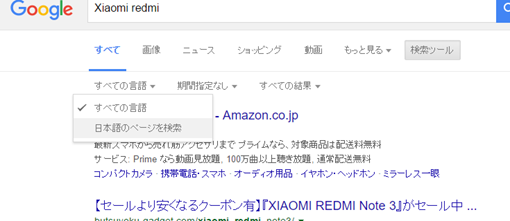
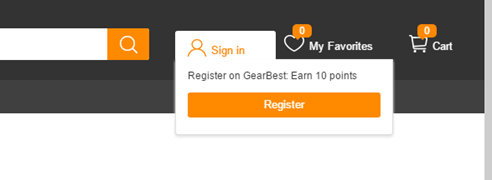
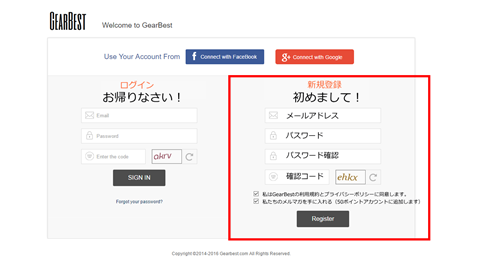
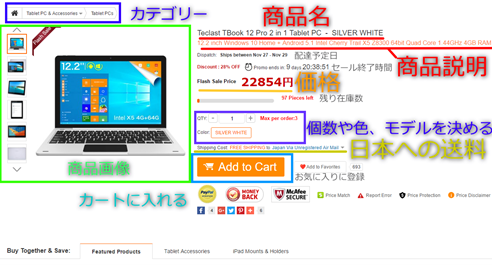
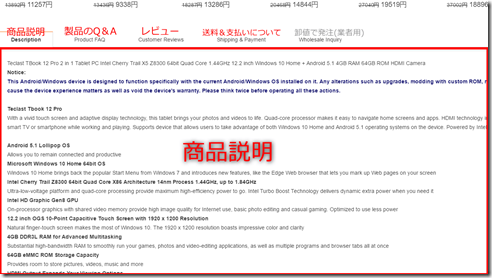
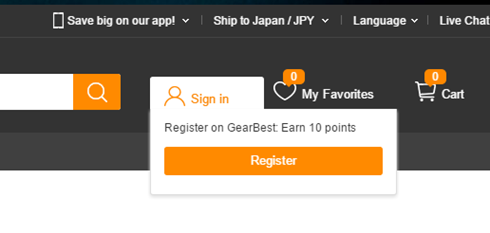
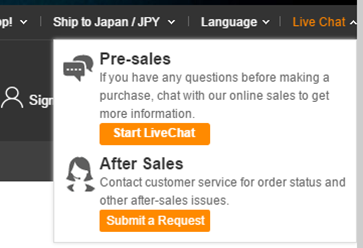
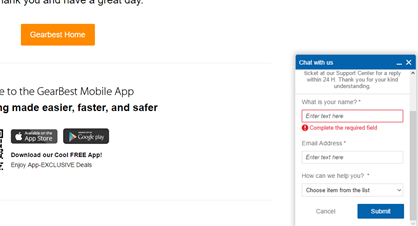
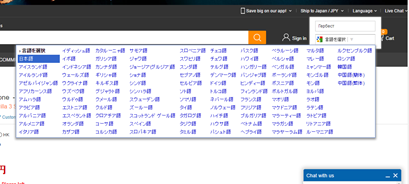
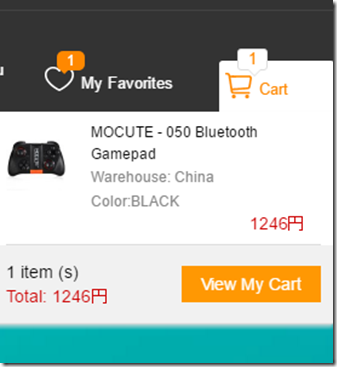
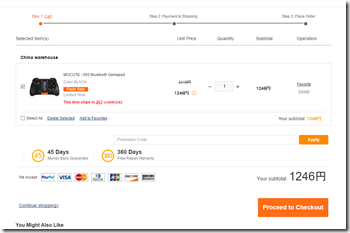
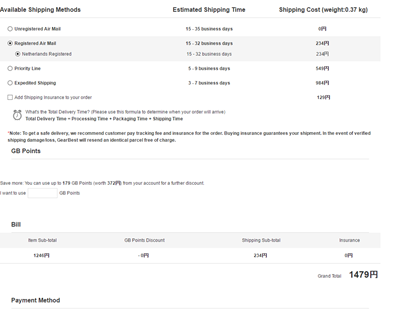
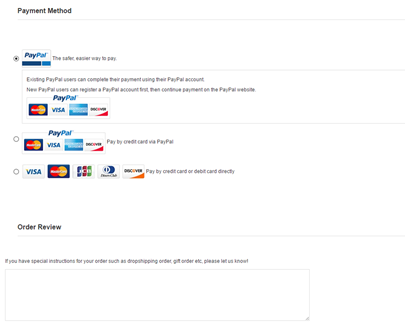
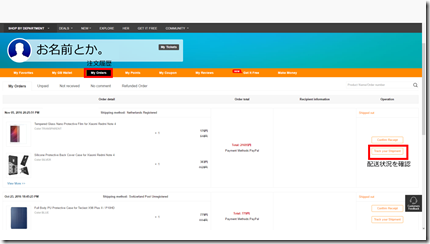
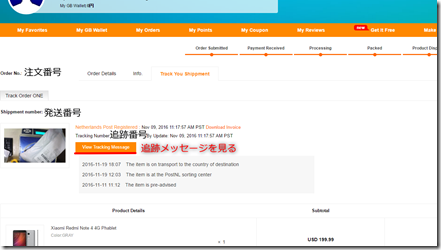
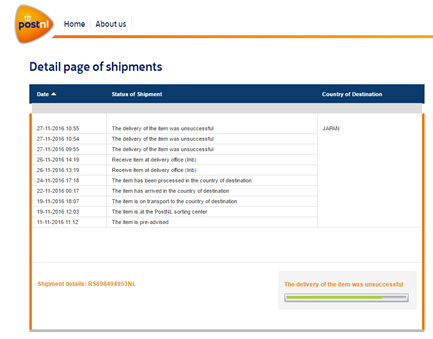
![Xiaomi Mi Band 2 有機EL液晶搭載,時刻チェック可能 ライトセンシティブ スマートリストバンド 心拍計 Bluetooth4.0 ワイヤレススポーツブレスレット 軽量 IP67防塵防水 活動量計 歩数計 睡眠計 アラーム 連続動作20日間 Android4.4/IOS7.0対応 アプリ [並行輸入品]](http://ecx.images-amazon.com/images/I/41oJsZW0UML._SL160_.jpg)